1、打开Word,插入-剪贴画,最右侧出现剪贴画对话框,点击管理剪辑。
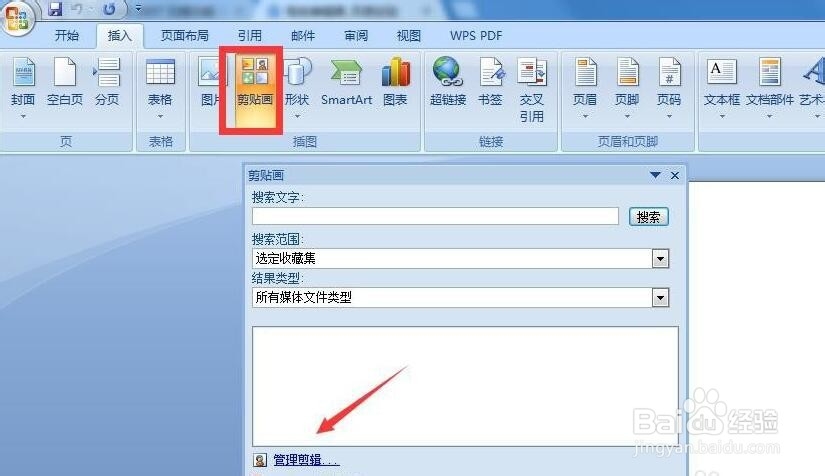
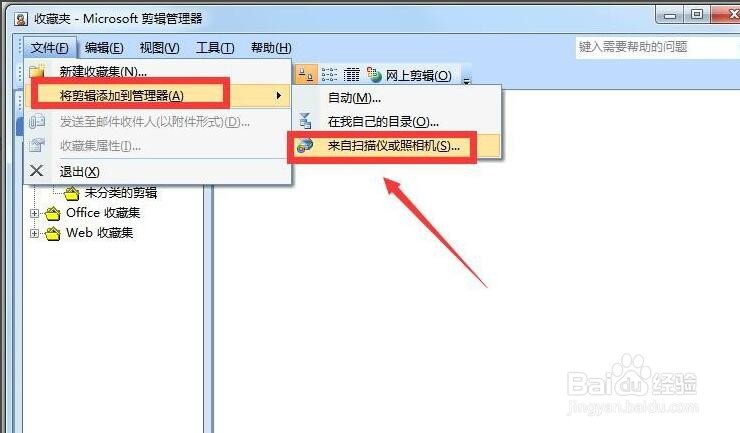
2、点击“文件”下拉列表,从中选择“将剪辑添加到管理器”-“来自扫描仪或照相机”。如图所示:
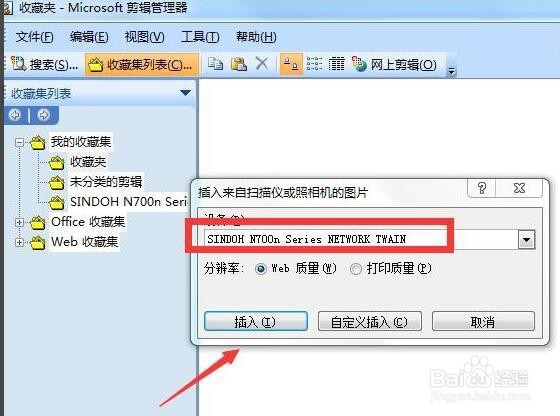
3、出现扫描仪设备名字,点击插入,即可进行扫描。同时根据实际需要完成相关图片文字的扫描及录入操作。
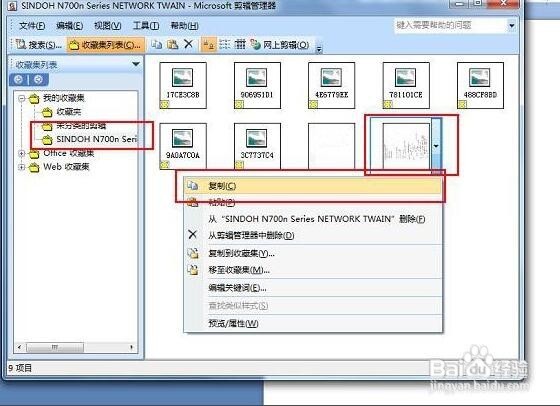
4、听到扫描仪,扫描结束,该设备名称下的文件增加,点击增加的文件,右键点击复制。返回到Word中,右键粘贴即可
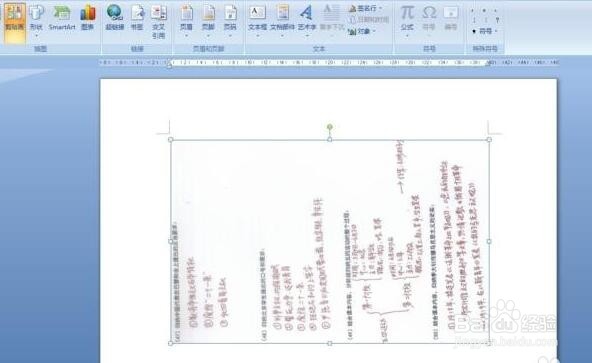
5、当然,我们也可以借助相关手机APP实现图片文字的识别操作。如图所示,通过 百度搜索下载并安装如图所示的文字识别工具。
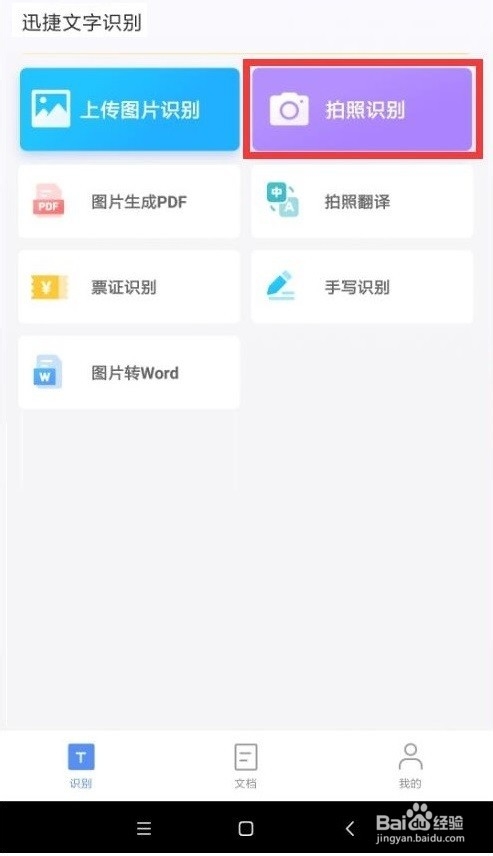
6、将此款手机APP文字识别工具安装到手机上。点击“拍照识别”按钮。接下来利用手机照相机对相关书籍中的文字进行拍照。或者 从手机相册中选择想要进行识别的图片打开。
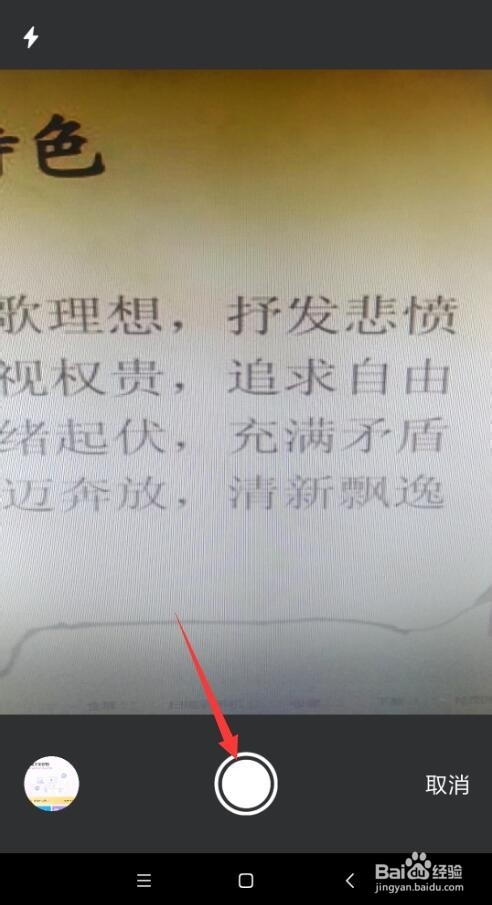
7、然后对相关文字识别区域进行调整,点击“下一步”按钮。

8、此时将自动显示识别后的文字内容,点击“保存”即可将识别后的文字保存到手机中使用。

